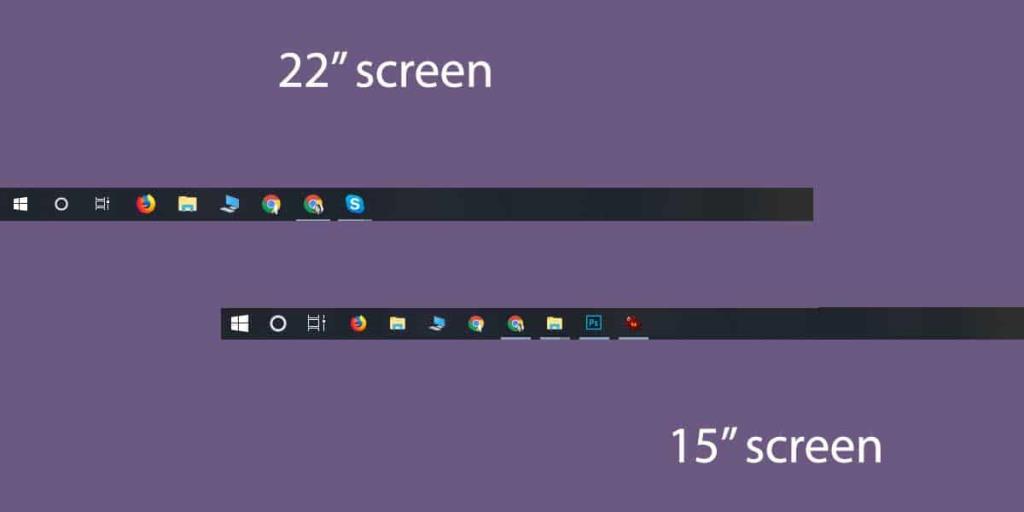Görev çubuğu, sık kullandığınız sabitlenmiş uygulamaları barındırabilir. Açık bir uygulamanız varsa, çalıştığını belirtmek için görev çubuğunda simgesi de görüntülenecektir. Ayrıca, fare imlecinizi açık/çalışan bir uygulamanın görev çubuğu simgesinin üzerine getirirseniz, uygulamanın küçük bir önizleme penceresi açılır . Görev çubuğu oldukça harika ve bazıları onu macOS'taki Dock'tan daha verimli bulabilir. Görev çubuğundaki sabitlenmiş uygulama simgeleri yalnızca ana ekranınızda görünür. İkincil ekran, sabitlenmiş uygulamaları göstermiyor. Ana ekranınızı çok fazla değiştirdiyseniz ve her iki ekranınız da farklı boyutlardaysa, AdaptiveTaskbar'ı kullanmaktan yararlanabilirsiniz . Ekran boyutuna göre görev çubuğu simgesi boyutunu değiştirebilen ücretsiz bir açık kaynaklı uygulamadır.
Uyarlanabilir Görev Çubuğu simgesi boyutu
Daha büyük bir ekran kullanıyorsanız görev çubuğu simgeleri daha büyüktür. Daha küçük ekranlarda, görüntülenen simgeler çok daha küçüktür veya öyle olmaları gerekir. Ne yazık ki, Windows 10 yalnızca büyük veya küçük simgeler arasında seçim yapmanıza izin verir.
Ana/dahili ekranınızdan çok daha büyük olan harici bir ekranın bağlantısını sık sık keserseniz, büyük görev çubuğu simgelerinin kullanılmasını istemeyebilirsiniz. Aynı zamanda, birincil ekranınızı her değiştirdiğinizde veya harici ekranın bağlantısını kestiğinizde, boyutlarını manuel olarak değiştirmek istemeyebilirsiniz. Bunu düzeltmek için AdaptiveTaskbar'ı yükleyebilir ve arka planda çalışır durumda bırakabilirsiniz. Ekran boyutuna göre görev çubuğu simgesi boyutunu proaktif olarak değiştirir.
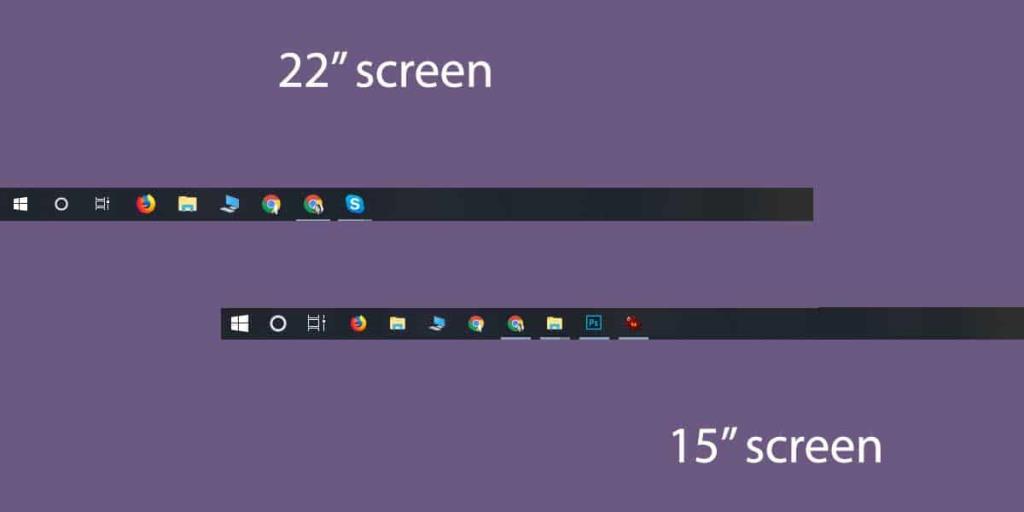
Ekran boyutu ve çözünürlük
Bu uygulamayı kullanırken yapılması gereken önemli bir ayrım, ekran boyutu ve ekran çözünürlüğü arasındadır. Farklı boyutlardaki iki ekran aynı çözünürlüğe sahip olabilir. 21 inçlik bir ekran 1920×1080 çözünürlüğe sahip olabilir ve 15 inçlik bir ekran aynı çözünürlüğe sahip olabilir.
Aradaki fark, 15 inçlik ekranda piksellerin çok daha yakın paketlenmesi ve her şeyin çok daha küçük görünme eğiliminde olmasıdır. Sen olabilir ölçeklendirme kullanmak 'düzeltme' Bu, Windows 10, farklı ekranlar için farklı ölçekleme seviyelerini ayarlamanızı sağlar çünkü. Mesele şu ki, ekranlarınız aynı çözünürlüğe sahip olduğu için, ekranınızdaki öğelerin aralarında 1: 1 ölçeğinde olduğu anlamına gelmez. Bu, yalnızca hem ekran boyutu hem de çözünürlük aynıysa olur.
AdaptiveTaskbar, yalnızca çoklu monitör kurulumları için bir uygulamadır. Yalnızca tek bir ekran kullanıyorsanız, bu uygulama size göre değil. Birincil monitörünüz hangisi olursa olsun tepki verir, bu nedenle bir monitörün bağlantısını kesmeseniz bile, hangisini birincil monitör olarak kullandığınızı değiştirebilirsiniz ve uygulama görev çubuğu simgelerinin boyutunu ayarlayacaktır.